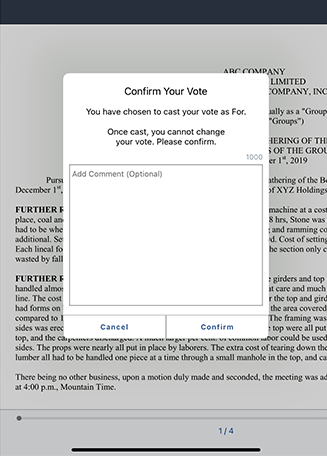Stemitems weergeven en uw stem uitbrengen
Vergadermappen kunnen documenten bevatten waarop kan worden gestemd, met of zonder digitale handtekening. In dit onderwerp wordt beschreven hoe u stemmingen kunt vinden waarop u nog niet hebt gereageerd en hoe u online uw stem kunt uitbrengen.
-
Als een vergadermap stemdocumenten bevat waarvoor u uw stem nog moet uitbrengen, verschijnt het stempictogram in het vergadermappenmenu. Het aantal stemmingen waarop u nog niet hebt gereageerd, wordt in de rode cirkel weergegeven.
-
Selecteer Stemmen om een stemvenster te openen met meer details, waaronder het type stem en de huidige status.
-
Als u rechtstreeks naar de handtekeningpagina in het stemdocument wilt gaan, selecteert u Ga naar stempagina. Als voor de stemming geen handtekening is vereist, wordt u naar de eerste pagina van het stemdocument geleid.
Notitie
Als een beheerder de vergadermap heeft bijgewerkt, moet u de vergadermap synchroniseren voordat u het stemdocument kunt bekijken en uw stem kunt uitbrengen.
-
Selecteer Document weergeven om het stemdocument te openen dat informatie bevat die moet worden beoordeeld voor de stemming.
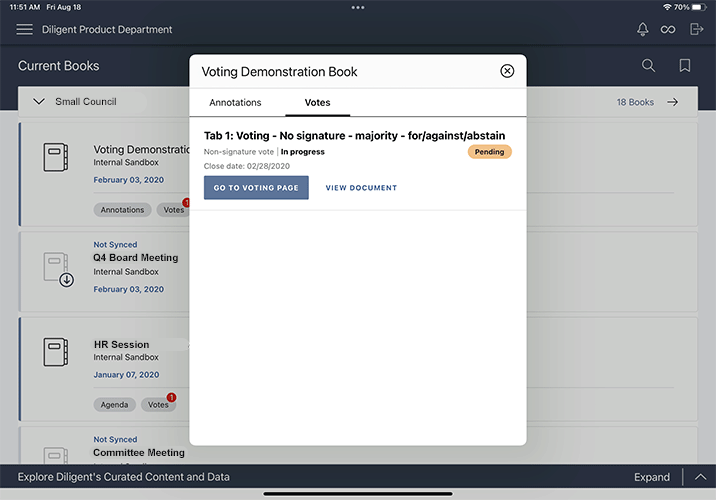
-
Selecteer het stempictogram
 bovenaan het scherm. Als de vergadermap meerdere stemmen bevat, kunt u elke stem bekijken in de lijst met stemmen, samen met informatie over het type stem en de stemstatus.
bovenaan het scherm. Als de vergadermap meerdere stemmen bevat, kunt u elke stem bekijken in de lijst met stemmen, samen met informatie over het type stem en de stemstatus. -
Selecteer Stemmen om het venster met stemgegevens te openen.
-
Als u wilt stemmen, selecteert u het keuzerondje naast een stemoptie en selecteert u vervolgens Stem uitbrengen.
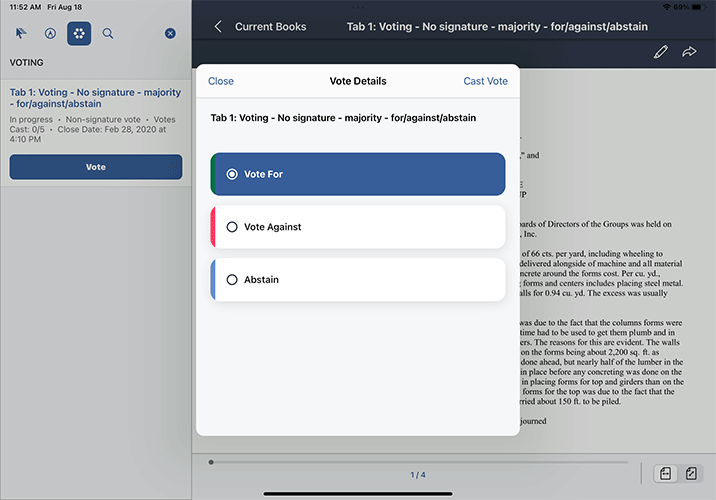
-
Hierna wordt u gevraagd om uw selectie te bevestigen. Mogelijk krijgt u ook de optie om een opmerking toe te voegen. Alleen u en de stembeheerder kunnen de opmerkingen die u toevoegt, bekijken.
Notitie
Er is een online verbinding met Diligent Boards nodig om te stemmen. Stemmen werkt niet in de offline modus. Zodra u uw stem hebt uitgebracht, kunt u uw beslissing niet meer wijzigen.